TFS11实验室管理的改进
[原文发表地址] Lab Management improvements in TFS 11
[原文发表时间 ] 2011-10-31 04:55 AM
TFS11开发者预览版在实验室管理方面做了许多简化和增强。在开发者预览版中你首先需要注意的就是“标准环境”的介绍。以下就给你一个简明的标准环境总结,告诉你能怎么用。
自从我们发布了实验室管理之后,我们一直从我们的客户那里得到反馈信息说他们爱死实验室管理了,但还没准备好应战SCVMM & Hyper-V。有的人使用VMWare,其他人只想自动化他们现在实际在使用的机器。标准环境现在支持更灵活的操作了,你可以使用VMWare,也可以使用其他机器,等等。
标准环境能帮你在多台机器的环境下快速地开始测试,并且做为持续集成周期的一部分,可以运行功能性的自动化测试。你设置完TFS之后,就可以创建标准环境了。你无需设置Hyper-V服务器或者配置TFS中的系统中心虚拟机管理器。有了标准环境,整个创建环境的过程就可以浓缩成几个简单的步骤了:
1. 为你的团队项目集合配置一个测试控制器。集合中的所有项目可以共享这个控制器。或者,你可以添加更多的控制器来扩充。
2. 比如你想设置一个两机环境,来运行后期生成的自动化测试——一个环境是运行Windows 7的客户端机器,另一个环境运行Windows Server 2008 R2 SP1的服务器,它们分别做为网络服务器和数据库服务器。在你的公司中准备好这些机器——可以是你的IT管理实验室,VMWare VM,物理机或者其他的。在这些机器上安装应用程序所需的前提。
3. 在微软测试管理器中的实验室中心运行向导来创建一个全新的标准环境。作为向导的一部分,指定上述(2)中的机器名称,以及连接那些机器的管理员认证。如果你想运行自动化中的编码UI测试,那么在向导中选择“高级”标签。
4. 这就是你要创建一个环境所需的全部步骤。你会发现测试代理会自动下载并安装到环境中的所有机器上。这就是实验室管理11版唯一需要的代理,它可以用来部署生成,或者运行测试。在创建过程的最后,你的环境要确保能随时投入运行。
5. 对于自动化测试,请确保你有测试计划,也要有测试设置以在环境中运行那些测试。
6. 用Visual Studio终极11开发者预览版创建一个生成定义,选择LabDefaultTemplate.11.xaml作为模板。这是一个全新的生成-部署-测试自动化模板,能让你为运行自动化选择标准环境。
7. 排列新的生成,看看自动化是如何在环境上运行的。
总结来说,整个过程从安装代理,到准备验证生成的环境,只需几次点击就能轻松完成。你无需安装SCVMM环境来使用生成-部署-测试自动化功能。“标准”环境就够了。
当然,SCVMM环境还是支持的,而且还被增强了,以便支持代理的自动安装。有了SCVMM环境,你可以额外享受使用快照作为你的测试场景。
下面是一些你们可能会问的常见问题:
1. 实验室管理开发者预览版还不支持Windows 8服务器,Windows 8来宾以及2012即将发布的SCVMM。对于这些的支持现在正在进行中。
2. 在标准环境中,只有加入域的机器(与测试控制器有信任关系的机器),它的代理的自动安装过程和配置过程才会简化。如果你在标准环境下使用的是工作组机器,那你需要设置影子账号。
3. 在标准环境下支持的操作系统只有Windows 7,Windows Server 2008 SP2,Windows Server 2008 R2和Windows Server 2008 R2 SP1。
了解更多详情,请见:MSDN 文档。
Brian
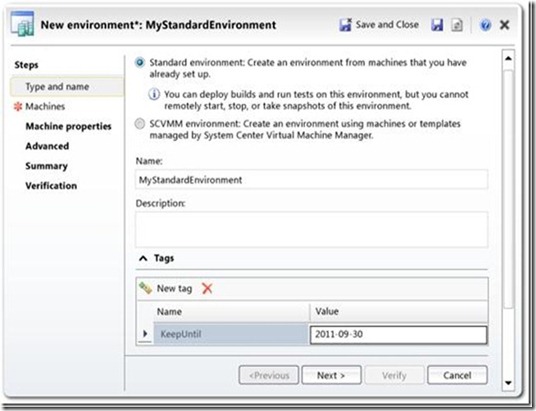
![clip_image002[1] clip_image002[1]](https://msdntnarchive.z22.web.core.windows.net/media/MSDNBlogsFS/prod.evol.blogs.msdn.com/CommunityServer.Blogs.Components.WeblogFiles/00/00/01/45/23/metablogapi/6303.clip_image0021_02729656.jpg)
